
Einige Benutzer berichteten, dass sie ihre externe Festplatte unter Windows 11 nicht sicher auswerfen konnten. Dies kann für Benutzer, die externe Festplatten zur Sicherung verwenden, ein großes Problem darstellen.
Es kann sehr frustrierend sein, wenn Ihr Windows 11 Ihre externe Festplatte (oder andere externe Medien) nicht auswirft. Wenn Sie versuchen, eine externe Festplatte auszuwerfen, kann es sein, dass Ihr Computer einfriert, abstürzt oder sogar neu startet. Glücklicherweise gibt es mehrere Möglichkeiten, dieses Problem zu lösen.
Das Entfernen einer Festplatte unter Windows ist ziemlich einfach, aber Sie müssen es sicher tun, um Datenbeschädigung oder -beschädigung zu vermeiden.
Wenn Sie Ihre externe Festplatte nicht sicher auswerfen können oder die Option nicht verfügbar ist, kann das verschiedene Gründe haben. Beispielsweise wird das Laufwerk möglicherweise noch verwendet (versuchen Sie, alle Anwendungen zu schließen), oder es sind möglicherweise veraltete Treiber vorhanden.
Dieser Artikel beleuchtet einige der wichtigsten Ursachen dieses Problems und bietet schnelle Lösungen, die das Problem beheben können.
Wenn sich Ihre externe Festplatte nicht sicher auswerfen lässt, erhalten Sie möglicherweise Fehlermeldungen wie das Volume kann nicht sicher ausgeworfen werden, das Gerät wurde gefunden oder die Auswurftaste auf der externen Festplatte fehlt.
Windows 11 gibt aus zwei Hauptgründen Warnungen aus:
Wenn Sie auf dieses Problem stoßen, sollten Sie als Erstes daran denken, Ihren Computer neu zu starten. Durch das Herunterfahren Ihres Computers werden alle Anwendungen und Prozesse von Drittanbietern geschlossen.
Einschließlich derjenigen, die auf Dateien auf externen Festplatten zugreifen. Wenn das System erneut startet, können Sie das externe Laufwerk auswerfen.
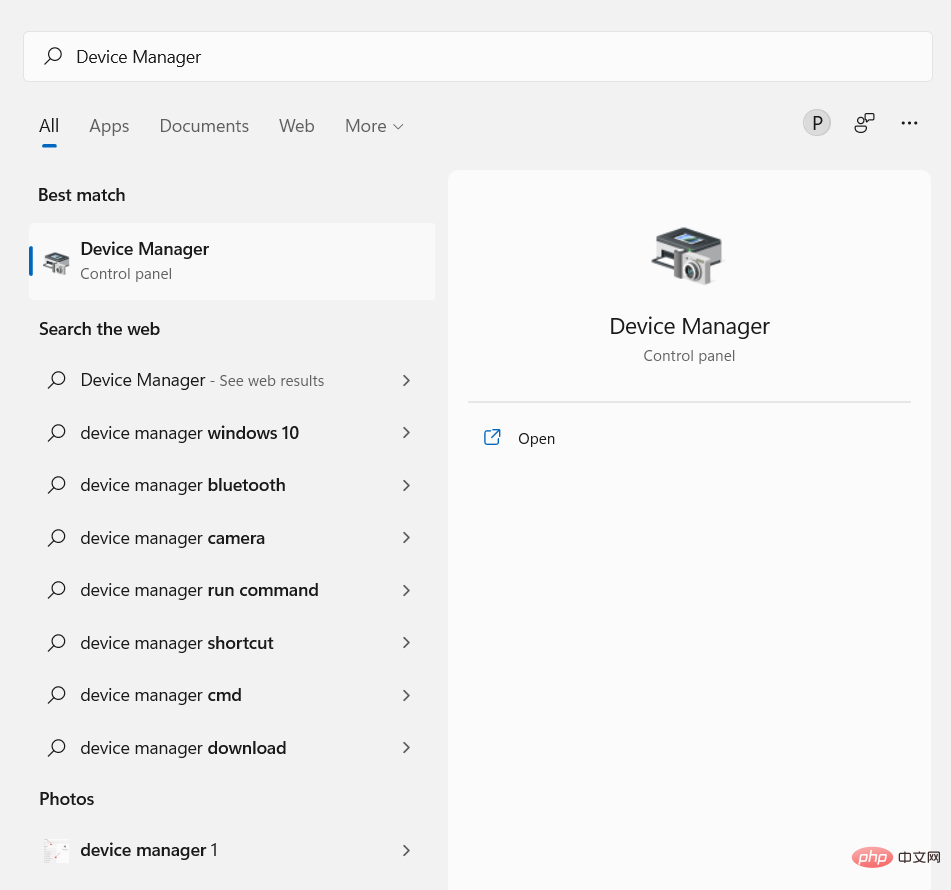
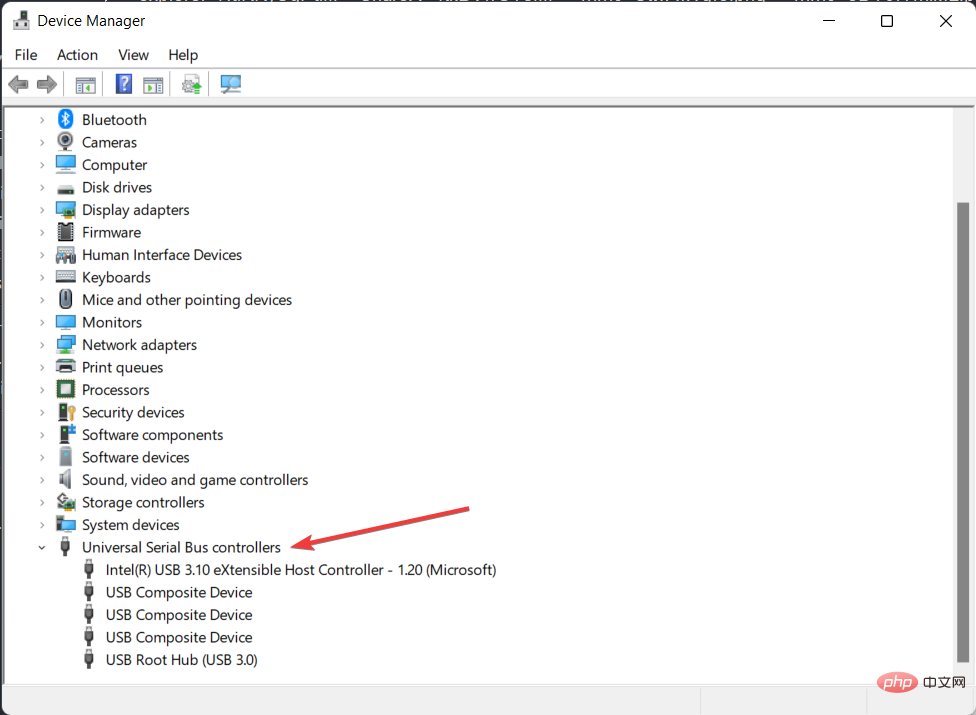
Veraltete oder falsche USB-Treiber können auch Ihre Fähigkeit beeinträchtigen, das Laufwerk aus Ihrem Computer auszuwerfen. Um dieses Problem zu beheben, aktualisieren Sie einfach Ihren USB-Treiber und versuchen Sie erneut, das Laufwerk auszuwerfen.
Sie können Treiber auch über DriverFix aktualisieren. Es handelt sich um ein leistungsstarkes, benutzerfreundliches Software-Tool zur Treiberaktualisierung, mit dem Sie die neuesten offiziellen Treiber für Ihren Computer finden und herunterladen können.
Es hilft Ihnen sogar, sie automatisch zu installieren. Mit einer intelligenten Benutzeroberfläche erleichtert DriverFix sowohl Anfängern als auch fortgeschrittenen Benutzern die Navigation.
⇒ Holen Sie sich DriverFix
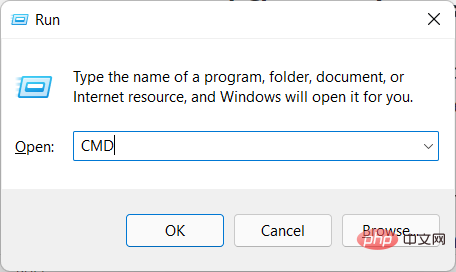
<kbd> RunDll32.exe shell32.dll,Control_RunDLL hotplug.dll </kbd>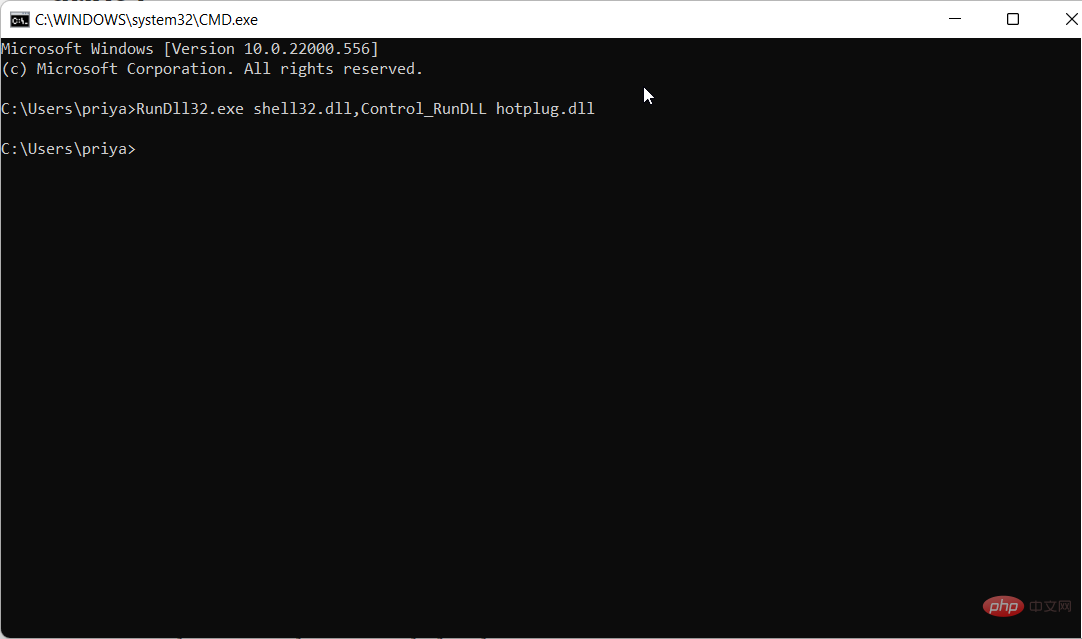
<strong> RunDll32.exe shell32.dll,Control_RunDLL hotplug.dll </strong>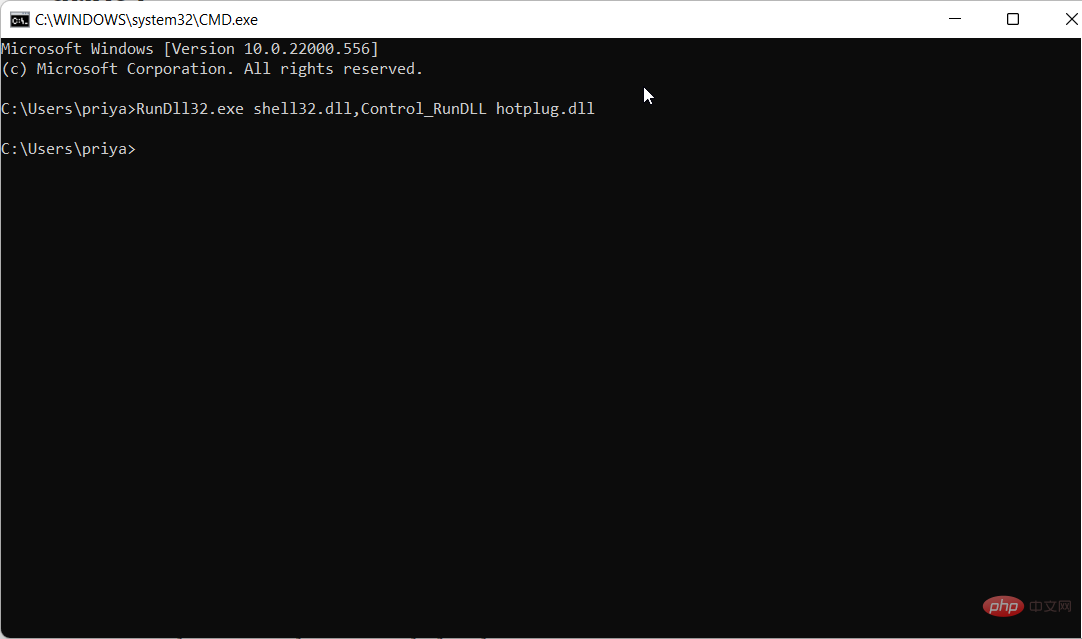
您可以通过命令提示符轻松访问安全删除硬件实用程序。这应该会打开磁盘实用程序并允许您安全地弹出外部硬盘驱动器。
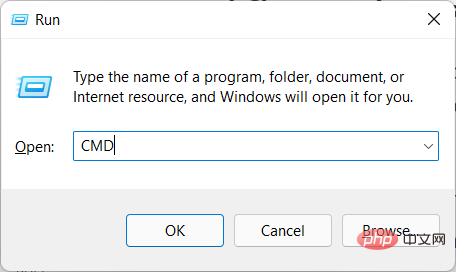
<strong>msdt.exe -id DeviceDiagnostic </strong>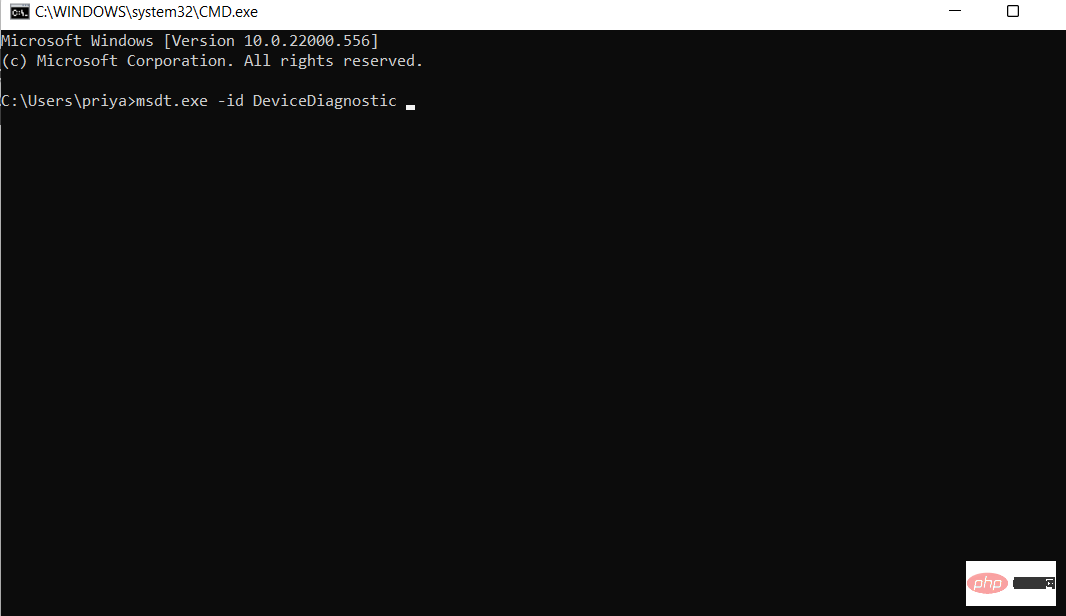 Wählen Sie das Laufwerk aus, das Sie auswerfen möchten, und klicken Sie auf Stopp.
Wählen Sie das Laufwerk aus, das Sie auswerfen möchten, und klicken Sie auf Stopp. 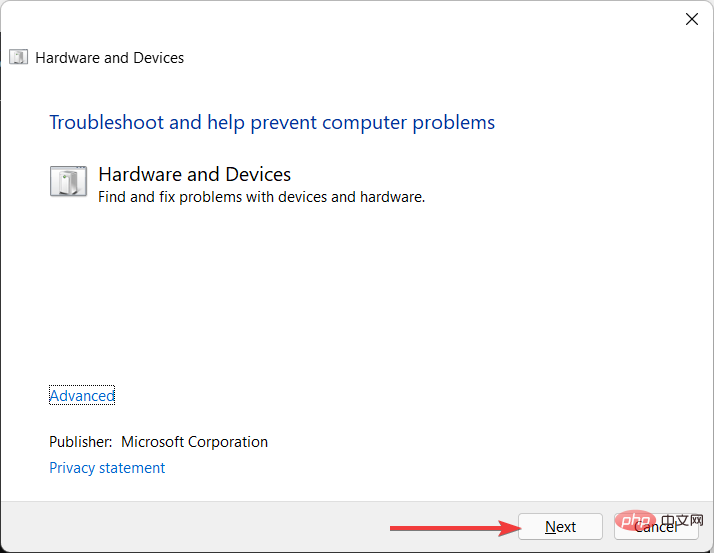 Sie können über die Eingabeaufforderung problemlos auf das Dienstprogramm zum sicheren Entfernen von Hardware zugreifen. Dadurch sollte das Festplatten-Dienstprogramm geöffnet werden und Sie die externe Festplatte sicher auswerfen können.
Sie können über die Eingabeaufforderung problemlos auf das Dienstprogramm zum sicheren Entfernen von Hardware zugreifen. Dadurch sollte das Festplatten-Dienstprogramm geöffnet werden und Sie die externe Festplatte sicher auswerfen können. 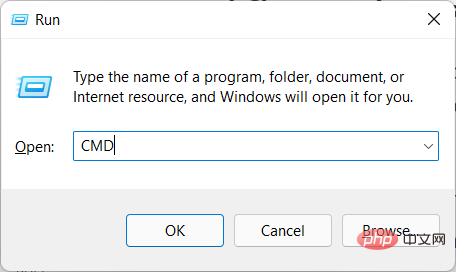 🎜🎜Kopieren Sie im sich öffnenden Eingabeaufforderungsfenster den folgenden Inhalt, fügen Sie ihn ein und klicken Sie auf 🎜 Geben Sie🎜:
🎜🎜Kopieren Sie im sich öffnenden Eingabeaufforderungsfenster den folgenden Inhalt, fügen Sie ihn ein und klicken Sie auf 🎜 Geben Sie🎜:🎜msdt.exe -id DeviceDiagnostic 🎜🎜🎜🎜Klicken Sie auf „Weiter“, um die Fehlerbehebung auszuführen. 🎜🎜🎜🎜Die Fehlerbehebung für Windows-Hardware und -Geräte diagnostiziert häufige Probleme mit Ihrem Computer. Wenn Sie beim Entfernen Ihrer externen Festplatte auf Probleme stoßen, kann der Troubleshooter Ihnen bei der Behebung des Problems helfen. 🎜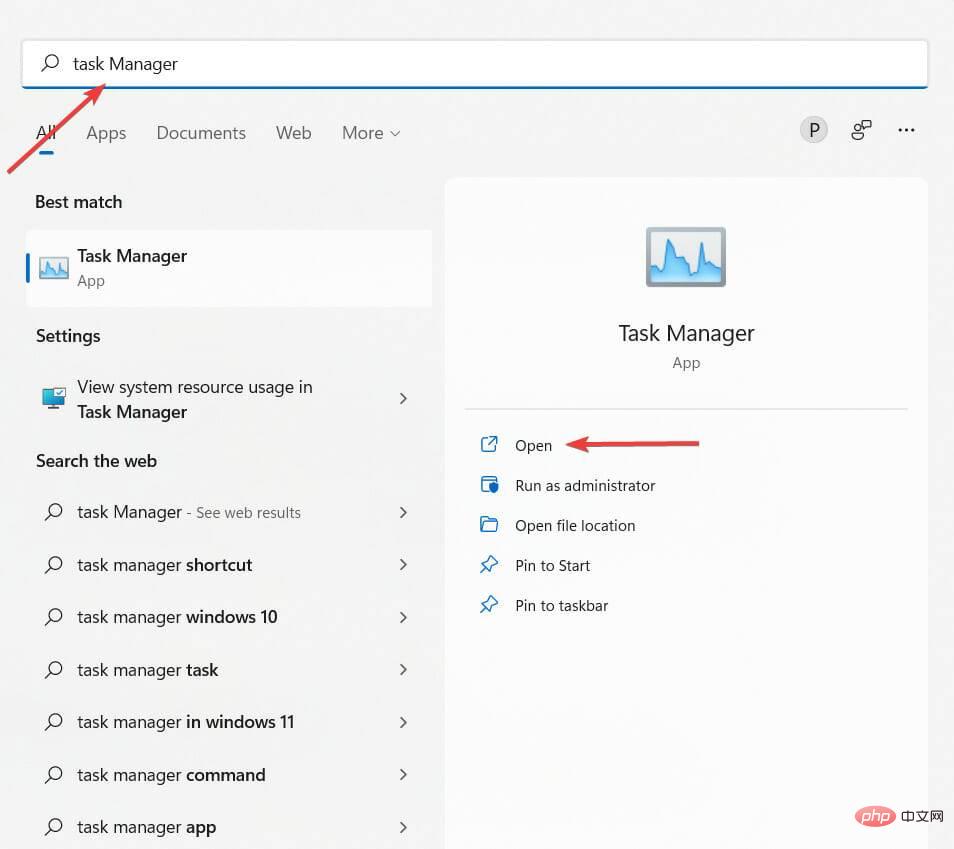
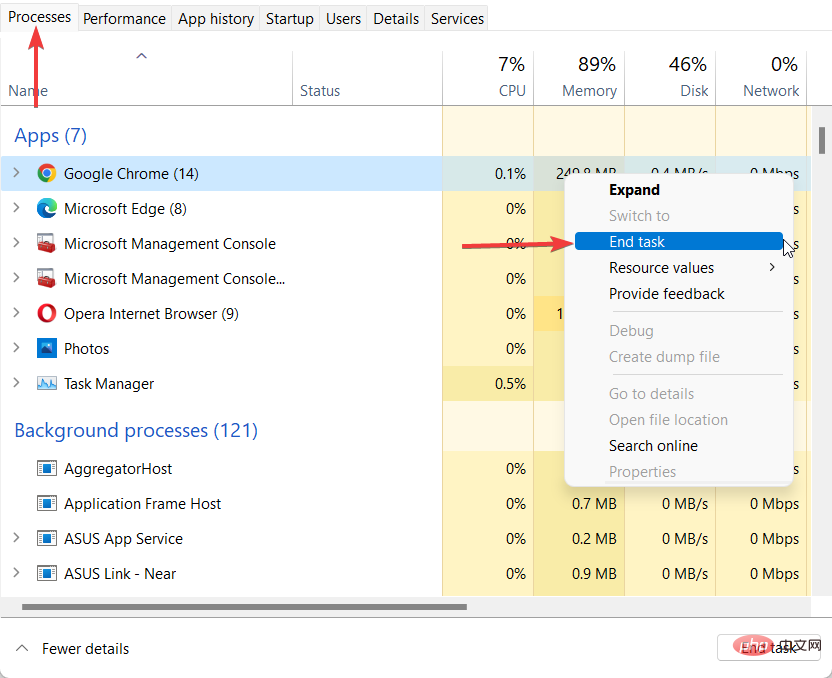 Wenn Sie das USB-Gerät während des Datenschreibens abziehen, kann es beschädigt werden. Darüber hinaus kann es viele Vorgänge auf Ihrem Computer verlangsamen und sogar Dateien verschieben, an denen Sie möglicherweise stundenlang gearbeitet haben.
Wenn Sie das USB-Gerät während des Datenschreibens abziehen, kann es beschädigt werden. Darüber hinaus kann es viele Vorgänge auf Ihrem Computer verlangsamen und sogar Dateien verschieben, an denen Sie möglicherweise stundenlang gearbeitet haben. Das obige ist der detaillierte Inhalt vonWindows 11 wirft externe Festplatte nicht aus? Probieren Sie diese Korrekturen aus. Für weitere Informationen folgen Sie bitte anderen verwandten Artikeln auf der PHP chinesischen Website!
 Der Computer ist infiziert und kann nicht eingeschaltet werden
Der Computer ist infiziert und kann nicht eingeschaltet werden
 So verhindern Sie, dass der Computer automatisch Software installiert
So verhindern Sie, dass der Computer automatisch Software installiert
 Zusammenfassung häufig verwendeter Computer-Tastenkombinationen
Zusammenfassung häufig verwendeter Computer-Tastenkombinationen
 Der Computer friert ein. Der Bildschirm bleibt hängen
Der Computer friert ein. Der Bildschirm bleibt hängen
 So messen Sie die Internetgeschwindigkeit am Computer
So messen Sie die Internetgeschwindigkeit am Computer
 So stellen Sie den Computer so ein, dass er automatisch eine WLAN-Verbindung herstellt
So stellen Sie den Computer so ein, dass er automatisch eine WLAN-Verbindung herstellt
 Computer-404-Fehlerseite
Computer-404-Fehlerseite
 So richten Sie den virtuellen Speicher Ihres Computers ein
So richten Sie den virtuellen Speicher Ihres Computers ein




